قطعا شما هم به عنوان یک وبمستر و مدیر یک سایت با ابزار گوگل وبمستر آشنایی دارید و اگر تا الان هم موفق به کار با این ابزار نشدید اصلا نگران نباشید ما در اینجا به طور کامل به شما آموزش خواهیم داد.
شما با مطالعه این مقاله میتوانید به عنوان یک وبمستر حرفه ای با این ابزار کار کنید.
گوگل وبمستر (google webmaster)
شما برای اینکه سایت و یا محصولات خود را در معرض دید کاربران قرار دهید تا به سود بالایی برسید حتما نیاز دارید که محتوای سایت خود را در گوگل ثبت کنید شما با اینکار خدمات و محصولات خود را جهانی میکنید و میتوانید آنها را برای تمامی کاربران اینترنت نمایش دهید.
دقیقا به همین علت است که شما زمان زیادی را برروی سئو سایت خود میگذارید تا در رتبه های بهتری در گوگل نشان داده شوید .هر راهی را برای رسیدن به این هدف انجام میدهید تمام نیرو وانرژی خود را به پای سایت و تولید محتوا میگذارید و تمامی لینک سازی ها را انجام میدهید ولی غافل از اینکه یک جای این کار شما میلنگد و اصلا به نتیجه دلخواه نمیرسید.
بله درست حدس زدید شما اصلا هنوز سایت خودتون رو در گوگل ثبت نکردید درست در همینجاست که ابزار گوگل وبمستر تولز به کمک شما می آید یا اصلا بهتر است آن را با نام جدیدش کنسول جستجوی گوگل - Google Search Console صدا کنیم این ابزار به شما کمک میکند تا بتوانید در مرحله به مرحله نتایج کارتان برروی سایت نظارت داشته باشید.
چرا از گوگل وبمستر تولز استفاده میکنیم؟
- بررسی نتایج برروی جستجو های گوگل
- اطمینان پیدا کردن از نشان دادن سایت در نتایج جستجو
- ثبت کردن محتوا جدید سایت برای خزنده های گوگل و حذف مطالب غیر مفید برای عدم نمایش
- مشاهده لینک های ثبت شده برای سایت
- حذف لینک های مخرب
- مشاهده نحوه نمایش سایت در نتایج موتور جستجوی گوگل
- مشاهده صفحاتی که بیشترین ترافیک جستجویی را توسط کاربران داشتهاند
- حفظ سایت خود با کمترین اختلال احتمالی در موتور جستجوی گوگل
- نمایش قیمت محصولات، اطلاعات تماس و … در نتایج جستجوی ویژه
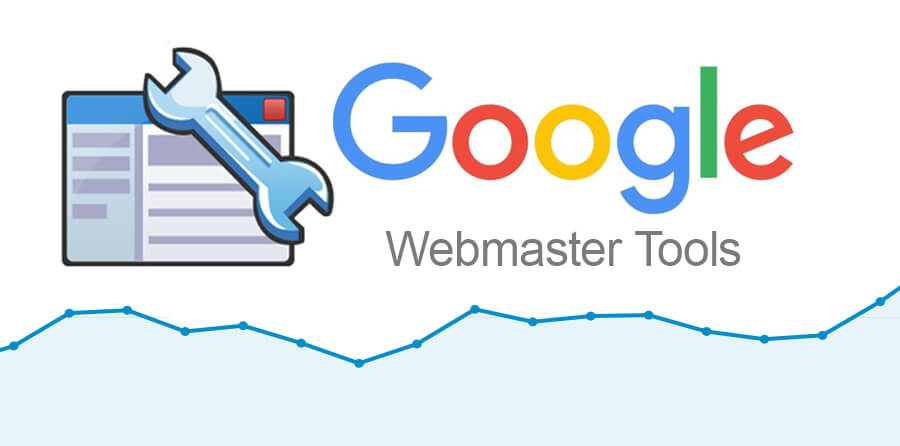
چه کسانی به استفاده از این ابزار نیاز دارند؟
هر فردی که دارای یک سایت و یا یک وبلاگ میباشد چه به طور حرفه ای و یا مبتدی میتواند با استفاده از ابزار وبمستر به بهترین نتایج ها دست پیدا کند.
متخصصین سئو :
به عنوان فردی که در بازار آنلاین سئو و بهینه سازی سایت مشغول به کار هستید وبمستر به شما کمک خواهد کرد تا برروی آمار ترافیک و میزان کلیک کاربران برروی سایت خود نظارت داشته باشید و رتبه سایت را بهبود دهید. در کنار این ابزار مفید میتوانید از ابزارهای آمار گوگل، تحلیلگر گوگل، و لغات گوگل نیز بهره ببرید.
توسعه دهندگان وب:
اگر شماهم در حال کدنویسی سایت برای خود و یا مشتریانتان میباشید کنسول جستجوی گوگل میتواند گزینه خوبی برای رفع خطاهای احتمالی در مورد اشتباهات کدنویسی شما باشد.
مدیر یک سایت :
شما به عنوان مدیر یک وبسایت باید همیشه سایت خود را در حالت پایدار نگه دارید و آمار دقیق سایت خود را در هر لحظه داشته باشید این کار را وبمستر تولز برای شما انجام میدهد و میتوانید با استفاده از این ابزار تنظیمات بهتری را برای سایت خود انجام دهید.
توسعه دهنده اپلیکیشن:
اگر صاحب یک اپ هستید کنسول جستجوی گوگل به شما کمک میکند برنامه خود را به سادگی در دنیای اینترنت در اختیار علاقهمندان قرار دهید. و روشهایی که کاربران در موتور جستوی گوگل برای پیدا کردن اپلیکیشن شما استفاده میکنند، زیر نظر داشته باشید.
آیا گوگل سایت ما را قبول میکند؟
باید این را بدانید که تمام هدف ما برای استفاده از ابزار وبمستر این است که بفهمیم سایت ما در گوگل جایی دارد و یا خیر؟
اول از هرچیزی مطمئن باشید که ورود به دنیای گوگل رایگان است.گوگل یک موتور جستجوی خودکار است که با استفاده از خزنده های خود که در کل وب وجود دارند هر چه سایت اضافه شود آنرا به بانک اطلاعاتی خود اظافه میکند.
در واقع هر سایت و ادرس های نمایش داده شده توسط گوگل دستی ثبت نشده اند.اما اگر شما وقتی یک آدرس و یا محتوای جدیدی را به سایت خود اضافه میکنید میتوانید به صورت دستی در وبمستر ثبت کنید تا خزنده های گوگل را به سایت خود بکشانید . اگر چه خزنده موتور جستجوی گوگل بهطور کامل در بین میلیاردها صفحه وب مشغول بازرسی و خزیدن میباشد اما ممکن است در این میان صفحاتی نیز برای ثبت فراموش شوند.
گوگل سعی میکند که نتایج را کاملا منصفانه به کاربران در رتبه بندی مناسب نشان دهد . برای این کار گوگل دستورالعمل های زیادی را به عنوان الگوریتم های جستجو مطرح کرده و مدیران سایت را برای داشتن رتبه بهتر به انجام این دستورالعمل ها مجاب کرده است.
بهعنوان مثال با ایجاد نقشه سایت، خزنده گوگل به آسانی میتواند در صفحات سایت ما کنکاش کند و صفحات جدید را به آسانی به لیست گوگل اضافه نماید. اما باید توجه داشته باشیم که گاهی خلاف این امر ممکن است صورت بگیرد و ایجاد نقشه سایت لزوما تایید خزیدن کروال گوگل به تمامی صفحات نمیباشد. ما برای همین پیشنهاد میکنیم که از گوگل وبمستر استفاده کنید تا از حفظ حضور صفحات سایت خود در گوگل اطمینان حاصل کنید.
ثبت یک سایت جدید در Google Search Console
برای شروع ثبت سایت خود به آدرس صفحه اصلی Google Search Console میرویم. فراموش نکنید که ما حتما نیاز به یک اکانت گوگل داریم . اگر شما از خدمات ابزارهای مختلف گوگل (مانند جیمیل، گوگلدرایو و…) استفاده میکنید پس اکانت در گوگل دارید.
خوب حالا همه چیز ماده است شروع کنید:
1.به صفحه کنسول جستجوی گوگل بروید و برروی دکمه SEARCH CONSOLE کلیک کنید:
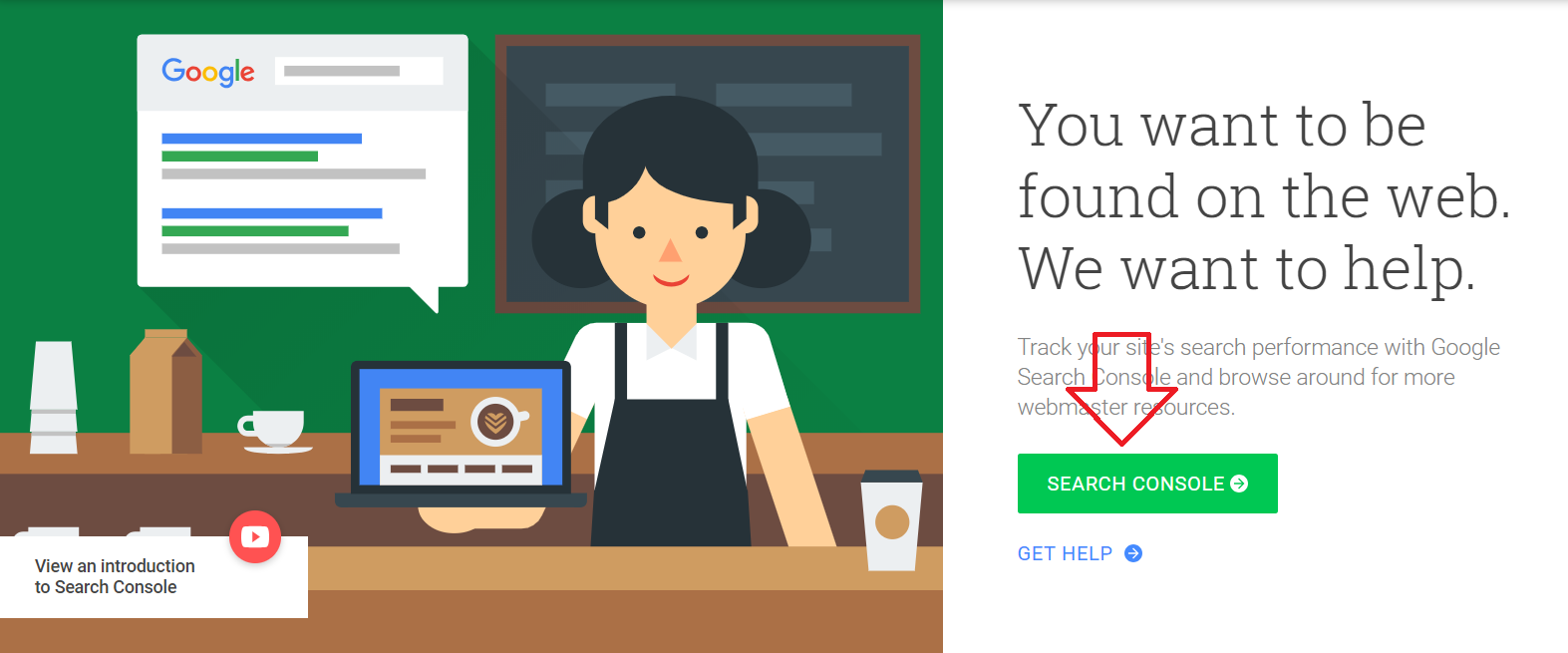
2. در صفحه جدیدی که برای شما باز میشود، ویژگیهای کلیدی کنسول جستجوی گوگل را مشاهده میکنید. برای ادامه ثبت سایت در گوگل وبمستر اگر مدیر یک سایت هستید باید دامین خود را به صورت کامل و بدون http و یا https وارد کنید اما اگر میخواهی دسترسی مشاهده تنها میزان ترافیک سایت خود را به کارمندان و یا کسی غیر از خودتان بدهید تنها وارد کردن url سایت در قسمت راست کافی میباشد .
3. حال در کادر باز شده آدرس وبلاگ یا سایت خود را وارد میکنیم.:
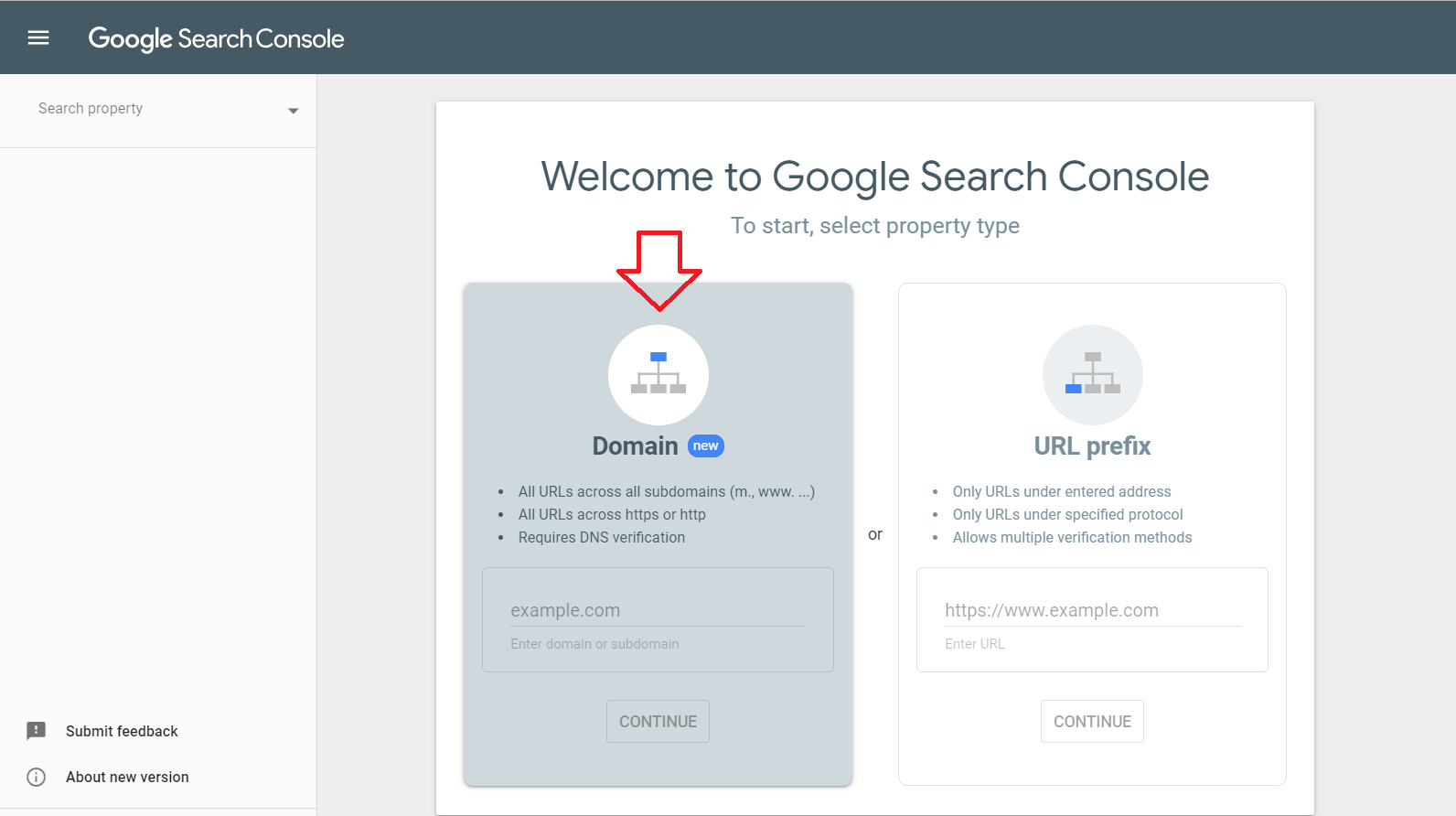
موقع وارد کردن آدرس سایتتان باید توجه داشته باشید که yoursite.ir با www.yoursite.ir یکی نیستند. بنابراین باید یکبار برای همیشه تصمیم بگیرید که در آدرس تمامی صفحات سایتتان یا باید از www استفاده کنید یا نکنید. اینکه کدام گزینه از نظر سئو و پارامترهای دیگر بهتر است، من هیچ ایدهای ندارم. هیچ شواهدی هم درباره برتری یک گزینه نسبت به گزینه وجود ندارد. پس دست شما در انتخاب باز است و میتوانید تنها با در نظر گرفتن زیباییِ ساختاری و به خاطر سپاریِ آسان دامنه، آدرس سایتتان را انتخاب کنید.
این قانون درباره استفاده از HTTPS یا بدون آن هم هست . با این تفاوت که به کار بردن HTTPS در آدرس سایت هم از نظر سئویی خیلی بهتر است و هم اعتماد کاربران را جلب میکند.
بعد از نوشتن دامنه سایت خود روی دکمه CONTINUE کلیک کنید، و در آخر گوگل یک کد یک خطی به شما داده و شما آنرا در قسمت تنظیمات DNS سایت خود قرار میدهید.و بعد از آن برروی دکمه VERIFYکلیک کرده و میبینید که سایت شما در گوگل وبمستر ثبت خواهد شد
داشبورد یا Overview سایت گوگل وبمستر تولز
هنگامی که وارد گوگل وبمستر تولز میشوید، در اولین قدم با این قسمت ابزار مواجه خواهید شد که یک آمار کلی از سایتتان را در اختیار میگذارد. به تصویر زیر توجه کنید. همانطور که مشاهده میکنید داشبورد کنسول جستجوی شما از چندین بخش تشکیل شده است که در ادامه بررسی میکنیم:
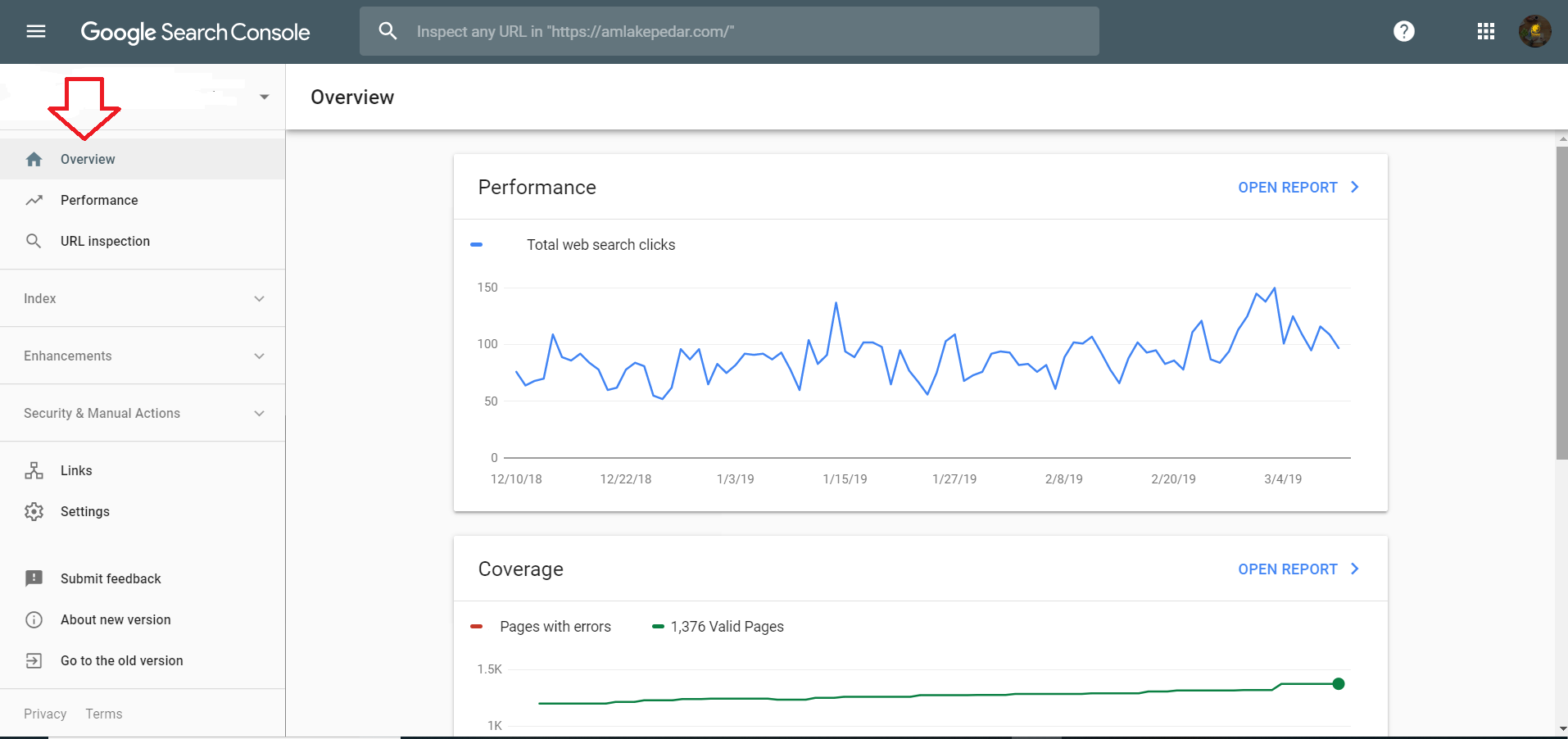
performance
این بخش آمار مربوط به عملکرد سایت شما در موتور جستجوی گوگل را نشان میدهد. در اینجا میزان نمایش سایت شما در نتایج جستجوی گوگل و همچنین تعداد کلیکهای کاربران برروی سایت قابل مشاهده است.
Coverage
این قسمت آمار مربوط به ایندکس شما توسط گوگل را نشان میدهد. در اینجا تعداد صفحاتی که در پایگاه گوگل فهرست شدهاند، و صفحاتی که بنا به هر دلیلی مثل خطا گوگل نتوانسته است ایندکس کند، موجود است.
Enhancements
این قسمت مربوط به عملکرد تنظیمات پیشرفته سایت شما مثل استفاده از فریمورک AMP، قابلیت استفاده سایت شما در موبایل و دادههای ساختاربندی شده (structured) است.
بررسی عملکرد perfomance در وبمستر تولز
با کلیک برروی این گزینه ما میتوانیم گزارش گوگل را در خصوص سایت خودمان که چگونه در نتایج جستجو حاضر شده را ببینیم در این بخش یکسری اطلاعات در اختیار شما قرار داده مبیشود که با استفاده از این اطلاعات میتوانید هرچه بهتر سایت خود را بهبود بخشید برای مثال ببنید کاربران در طول یک بازه زمانی به چه تعداد و از طریق چه کلماتی، با چه دستگاههایی در گوگل به صفحات سایت شما رسیدهاند و چندبار روی آن کلیک کردهاند.
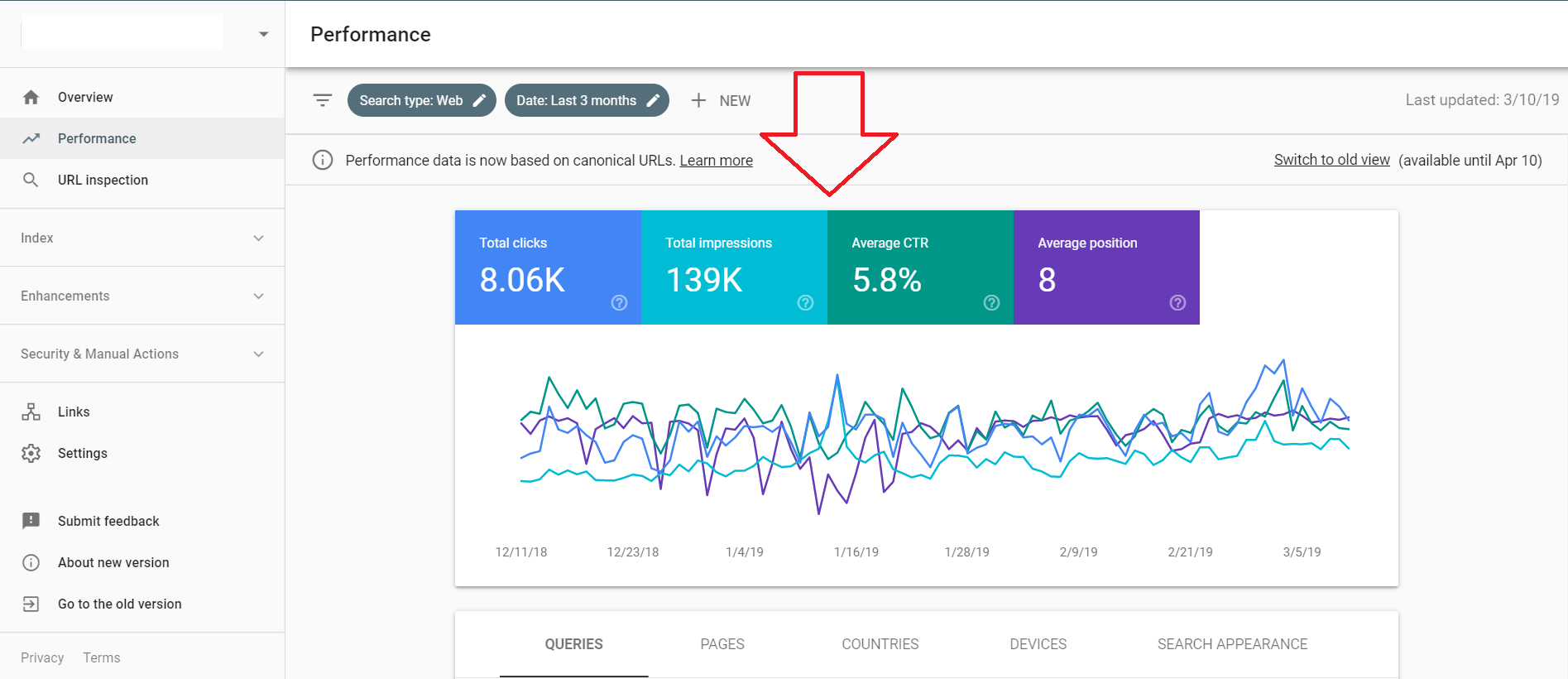
پس از ورود به قسمت performance با صفحهای مانند تصویربالا مواجه میشوید. نمای پیش فرض نمودار به گزارش کلیکهای کاربرانی که در سه ماه گذشته از طریق سرچ گوگل به سایت شما رسیدهاند، اختصاص دارد. در نوار بالایی میتوانید از قسمت Date این بازه زمانی را کم یا زیاد بکنید. همانطور که قبلتر اشاره کردم در نسخه جدید گوگل وبمستر این آمار تا 16 ماه گذشته در دسترس خواهد بود. در حالی که در نسخه قدیمی تنها میتوانستید اطلاعات سرچ سه ماهه گذشته خود را ببینید.
Impressions
در این قسمت شما میتوانید تعداد نمایش سایت به کاربران را ببینید .یعنی اینکه ببینید سایت شما چند دفعه توسط گوگل به کاربران نشان داده شده است. نکته بسیار مهمی وجود دارد این است که جایگاه سایت شما با ارزیابی الگوریتم های جدید گوگل و در مقایسه با رقبا انجام میشود. بنابراین هر چه بیشتر این معیارها را رعایت کنید یا به اصطلاح سایتتان را سئو کنید، شانس دیده شدنتان بیشتر است.
CTR و یا نرخ کلیک سایت
این گزینه نرخ کلیک را نسبت به رتبه ای که سایت دارد نشان میدهد این آمار از تعداد کلیکی که کاربران انجام میدهند و وارد سایت شما میشوند به دست می اید.هرچه مقدار CTR صفحات شما بیشتر باشد بیانگر آن است که نتایج نشان داده شده برای کاربران مطلوب تر بوده است. البته این آمار در نمودار فوق بهصورت مقایسهای نشان داده میشوند.
Position
این گزینه در وبمستر تولز میانگین جایگاهی که سایت شما در نتایج جستجو دارد را نشان میدهد.
و اما دیگر امکانات این قسمت:
وقتی که وارد قسمت Performance گوگل کنسول میشوید، اطلاعات فوق یک امار کلی را درباره سایت شما نشان میدهد. شما میتوانید با استفاده از فیلترهای موجود دادههای خود را بر اساس کلمات کلیدی مختلف، صفحات، دستگاهها و ... طبقهبندی کنید و جزئیات خیلی بیشتری را بفهمید.. برای اینکار کافی است روی گزینه + NEW کلیک کنید و یکی از فیلترهای زیر را انتخاب نمایید:
Queries: کلمات کلیدی میباشد که موجب شده کاربران وارد سایت شما شوند.
Pages: صفحاتی از سایتتان را که در نتایج موتور جستجوی گوگل بیشتر از همه سرچ شده را نشان میدهد.
Country: میتوانید کاربران وارد شده را بر اساس کشور فیلتربندی کنید.
Device: از این بخش میتوانید کاربران را بر اساس کامپیوتر، تبلت یا تلفنهمراه فیلتر نمایید.
Search Type: فیلتر یا مقایسه بر اساس نوع جستجوی کاربران که میتواند شامل وب، تصاویر، ویدئو و... باشد.
Data: با این فیلتر میتوانید به جستجوی کاربران در یک بازه معین دسترسی داشته باشید.
Search Appearance: در صورتی که سایت شما در نتایج جستجوی خاص از جمله ریچ اسنیپت باشد این فیلتر برایتان فعال خواهد بود.
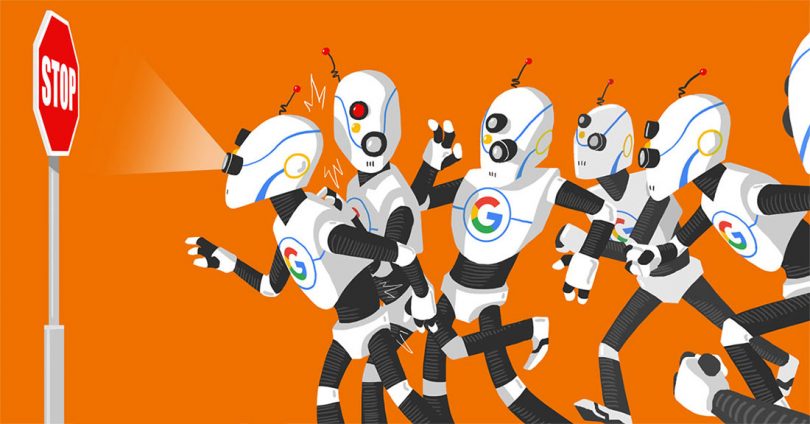
ایندکس شدن صفحات در گوگل:
هر روزه میلیونها صفحه به صفحات اینترنت افزوده میشود و رباتهای خزنده گوگل سرتاسر این سایتها را کاوش میکنند تا اطلاعات صفحات جدید را ایندکس نمایند. شما هم برای اینکه از این غافله عقب نمانید و صفحات سایت خود را به گوگل بشناسانید، میبایست گوگل را از صفحات جدید خود با خبر کنید. و به صورت مداوم هر روز یا نهایتا هر هفته وضعیت ایندکس صفحات خود را بررسی کنید تا مطمئن شوید گوگل به درستی به وظیفه خود در قبال سایت شما عمل میکند.
در حالت ایدهآل تعداد صفحات سایت شما باید مطابق میزان صفحات، محصولات و مقالاتی که به سایت خود اضافه میکنید، بیشتر شود. اما گاهی بهخاطر خطاها و اخطارهای گوگل ممکن است بعضی از صفحات شما ایندکس نشوند. شما حتما باید این موضوع را پیگیری کنید و برای رفع آن اقدام نمایید.
وضعیت ایندکس Valid
خود وضعیت صفحات Valid چند نوع مختلف دارند که بر اساس نحوه آشنایی و شناخت گوگل با آنها دسته بندی میشوند:
- Submitted and indexed: صفحاتی که توسط شما به گوگل معرفی شده و گوگل هم با موفقیت آنها را ایندکس کرده است.
- Indexed, not submitted in sitemap: این صفحات توسط خزندههای گوگل کشف و ایندکس شدهاند و در نقشه سایت شما وجود نداشتند. گوگل پیشنهاد میکند برای معرفی صفحات جدید و شناساندن ساختار کلی سایت خود حتما از نقشه سایت استفاده کنید.
- Indexed; consider marking as canonical: این صفحات ایندکس شدهاند اما محتوای آنها تکراری هستند. (شما باید خودتان این دسته از صفحات را که محتوایی مشابه و کپی دارند با استفاده از تگ rel=canonical به گوگل معرفی کنید تا به سایتتان آسیب نرسد.)
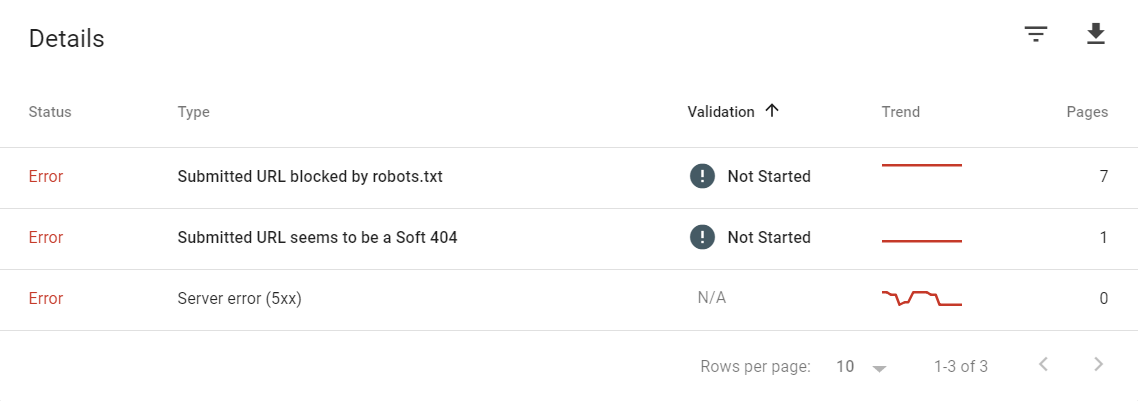
وضعیت ایندکس صفحات Error
این صفحات همانطور که از نامش پیداست، با رباتهای خزنده گوگل که برای ثبت آنها امده به مشکل میخورندو گوگل آنها را ایندکس نکرده است. این اتفاق بخاطر دلایل گوناگونی رخ میدهد که آنها را بررسی خواهیم کرد:
- (Server error (5xx: رخ دادن خطاهای سری 500 که تمامی از سمت سرور هستند. مثل زمانی که سرور سایت شما قطع شده است.
- Redirect error: رخ دادن یک خطای ریدایرکت. مثل زمانی که ریدایرکتهای پیاپی انجام میشود و خزنده گوگل سردرگم میشود.
- Submitted URL blocked by robots.txt: شما در نقشه سایت گفتهاید این صفحات باید توسط گوگل ایندکس شوند اما خودتان آنها را در فایل robots.txt برای خزندههای گوگل بلاک کردهاید!
- Submitted URL marked noindex: این ارور هم مشابه مورد بالایی میباشد. وقتی شما با قرار دادن یک صفحه در نقشه سایتتان از گوگل میخواهید آن را ایندکس کند، دیگر نباید توسط تگ noindex آن صفحه را بلاک کنید.
- خطای 404: این خطا زمانی رخ میدهد که سرور نمیتواند منبع درخواستی را پیدا کند و برای ایندکس شدن در گوگل ارسال کند.
- Soft 404: هنگامی که صفحهای وجود نداشته باشد اما سرور به اشتباه صفحه دیگری (با محتوای کم و غیر قابل استفاده) را نمایش دهد، در کنسول جستجوی گوگل خطای 404 soft رخ میدهد.
- درخواست غیر مجاز 401: شما از رباتهای خزنده گوگل خواستهاید صفحهای را ایندکس کنند که گوگل بخاطر نیاز به لاگین یا هر دلیل دیگری به آن صفحه دسترسی ندارد.
- Submitted URL has crawl issue: شما درخواست ایندکس صفحهای را داشتهاید که گوگل به علت دلایل نامشخصی به آن دسترسی ندارد. برای حل اینطور خطاها میبایست از ابزار URL Inspection tool گوگل وبمستر استفاده کنید.
نقشه سایت (Sitemaps):
نقشه سایت یکی از قسمتهای حیاتی برای ایندکس صفحات شما میباشد. شما میتوانید با کمک sitemap ساختار کلی سایت خود را به اطلاع گوگل برسانید. با این کار گوگل میتواند بررسی هوشمندانهتری در وبسایت شما انجام دهد. و صفحات جدید شما را هر چه سریعتر ایندکس کند.
گزارشدهی گوگل وبمسترتولز درباره لینکها
عملکرد رباتهای خزنده گوگل درباره لینکها بسیار ساده است. آنها لینکهای موجود در اینترنت را دنبال میکنند. از صفحهای به صفحه دیگر و از سایتی به سایت دیگر میروند. به این ترتیب این رباتها تمام دقایق عمر خود را مشغول خزش میان سایتهای مختلف و لینک های مختلف هستند و اطلاعات آنها را جمع میکنند. برای دسترسی به جزئیات لینکهای داخلی و خارجی سایت خود میبایست از داشبورد کنسول جستجوی خود به بخش Links مراجعه کنید
در قسمت Top linking sites آمار بکلینکهایی که به سایت شما داده شده است را میتوانید مشاهده کنید. یعنی گوگل وبمستر سایتهایی که به نوشتهها، صفحات و یا صفحه اصلی شما لینک دادهاند را در این قسمت به نمایش میگذارد.
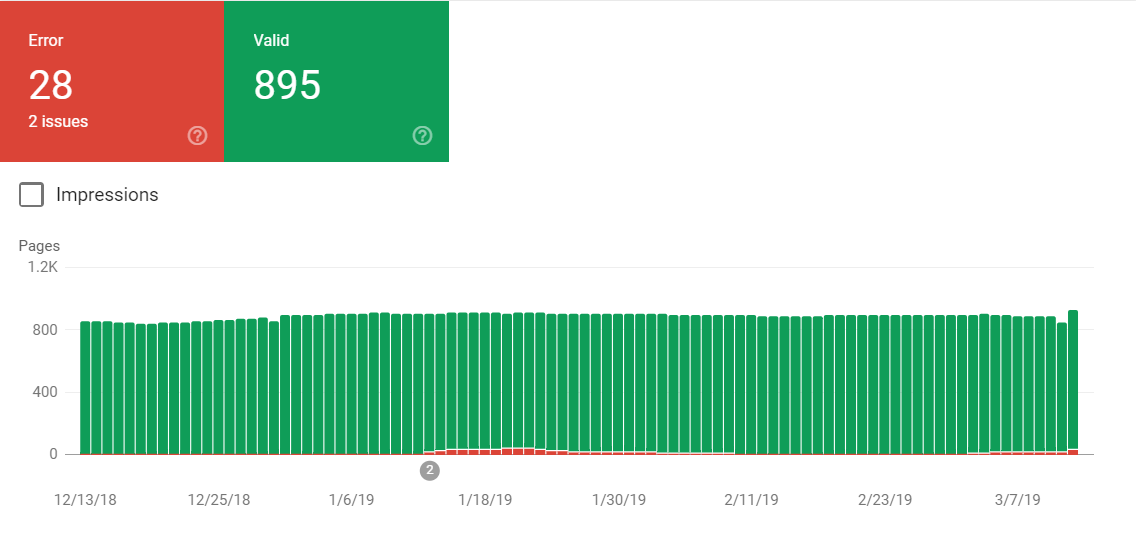
بررسی قابلیت استفاده سایت شما در موبایل
گوگل بخش mobile usability را ساخته است تا شما به راحتی بدانید کدام صفحات سایتتان در تلفنهای همراه قابل استفاده نیستند. به این معنی که این صفحات در رزولوشنهای پایینتر و دستگاههای مختلف به درستی نمایش داده نمیشود. یا به اصطلاح Mobile-friendly و ریسپانسیو نیستند.ریسپانسیو بودن سایت شما از آنجایی اهمیت دارد که طی چند سال گذشته، هنوز که هنوزه ترافیک وبسایتها از طریق موبایل در حال بیشتر شدن است. و در بسیاری از کشورها میزان بازدید سایتها در موبایل، از کامپیوتر هم بیشتر است!اگر به طور اختصاصی سایتتان را طراحی کردهاید، تا حد زیادی خیال خود را از ریسپانسیو بودن آن راحت باشد. ولی اگر از قالب آماده استفاده میکنید یا در بخش mobile usability به خطا خوردهاید، حتما از ابزار mobile-friendly test گوگل استفاده کنید. کار با این ابزار بسیار آسان است. فقط باید وارد این ابزار شوید و آدرس سایت یا صفحه خود را وارد کنید و دکمه اینترنت را بزنید.
بررسی ایندکس صفحه سایت
Presence on Google
- URL is on Google: بهترین پیغامی که در این بخش میتوانید مشاهده کنید، همین گزینه است. این گزینه بیانگر این است که صفحه شما به خوبی در گوگل ایندکس شده است. گوگل به شما پیشنهاد میدهد به صورت مداوم این صفحات را به روز رسانی کنید. تا علاوه بر اینکه رتبه سئوی بهتری به دست بیاورید، جایگاه خود را در نتایج سرچ حفظ نمایید.
- URL is on Google, but has issue: صفحه شما به خوبی در نتایج جستجوی گوگل نمایش داده میشود اما برخی مشکلات ممکن است مانع از پیشرفت صفحه شوند. این مشکلات میتواند به AMP صفحه یا دادههای ساختاری نادرست برای rich result باشند. شما باید اخطارها و هشدارهای آورده شده در این بخش را مطالعه کنید و جهت رفع آنها اقدام نمایید.
- URL is not on Google :این پیغام بیان میکند که صفحه شما با یک خطای جدی مواجه است و نمیتواند در نتایج سرچ نمایش داده شود. شما باید در بخش گزارشدهی Index coverage خطاهای موجود را چک کنید و آنها را رفع کنید. (که پیشتر روش حل این خطاها را باهم بررسی کرده بودیم)
- URL is not on Google: url وارد شده در نتایج جستجوی گوگل نمایش داده نمیشود. گوگل میگوید شما خودتان با یکی از روشهای رمزگذاری روی صفحه، استفاده از تگ noidex، متاتگ canonical و یا با فایل robots.txt درخواست عدم ایندکس صفحه را داده بودید.
- URL is an alt version: این پیغام میگوید شما نسخههای تکراریای از url وارد شده دارید. حالا بخاطر صفحاتی با محتوای تکراری (canonical) یا استفاده از صفحاتی با دو نسخه موبایل و کامپیوتر.
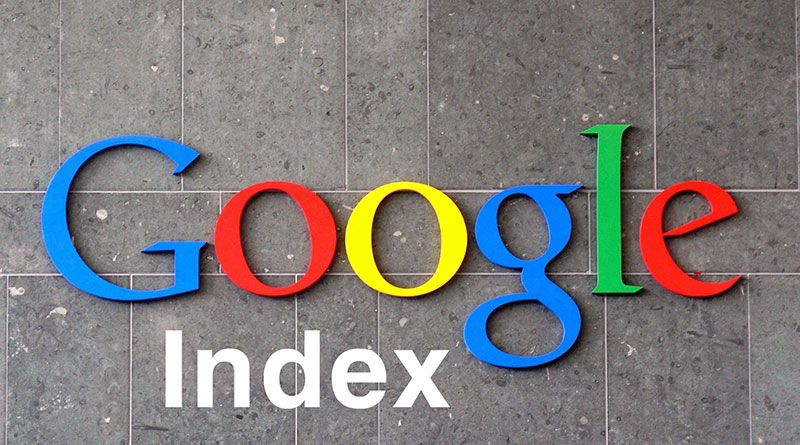
تاثیر آخرین تغییرات شما روی سایت
این ابزار زمانی کاربرد خواهد داشت که شما دلایل عدم ایندکس یک صفحه را بررسی و رفع کردید؛ سپس میخواهید مطمئن شوید که این صفحه در گوگل ایندکس خواهد شد. اینجاست که شما با استفاده از ابزار live test میتوانید از اعمال شدن تغییرات خود اطمینان حاصل کنید. مثلا بعد از حذف متاتگ noindex یا از بلاک درآوردن صفحه در robots.txt و یا تغییراتی که هنوز رباتهای خزنده گوگل آنها را ایندکس نکردهاند را میتوانید در این بخش مشاهده کنید.برای استفاده از ابزار live test در نوار جستجو و در قسمت inspect the indexed آدرس صفحه مد نظر خود را وارد کنید و سپس دکمه اینتر را بزنید.در ادامه داخل صفحهای که برایتان باز میشود، روی گزینه Live Test کلیک کنید. با انتخاب گزینه live test آخرین تغییرات به وجود آمده در سایت را به صورت زنده ببینید.همچنین شما با انتخاب گزینه Google Index میتوانید آنچه را که گوگل از این صفحه ایندکس کرده است، مشاهده کنید.نتایج نمایش داده شده در قسمت live url کاملا مشابه گزینههای توضیح داده شده در قسمت Inspect an indexed URL میباشد و نیاز به توضیح مجدد ندارد.
درخواست ایندکس مجدد صفحه سایت
با استفاده از ابزار Request (re)indexing شما میتوانید از رباتهای خزنده گوگل بخواهید که صفحه مد نظرتان را مجددا کراول کنند. به گفته گوگل فرایند ایندکس کردن صفحه یک تا دو هفته طول خواهد کشید. شما میتوانید پیشرفت ایندکس را با استفاده از این ابزار بررسی نمایید.برای این کار گزینه Request indexing را انتخاب کنید. در صورتی که صفحه شما دچار خطایی نباشد، در صف انتظار ایندکس قرار خواهد گرفت. برای چک کردن صفحه خود میتوانید از ابزار live test استفاده نمایید.
و کلام آخر:
اگر میخواهید در میان میلیاردها صفحه وب دیده شوید، باید همواره تنظیمات کنسول جستجو گوگل را بررسی کنید و تغییرات را زیر نظر داشته باشید. پیشنهاد من به شما این است که حتما این مقاله را بوکمارک کنید و هرزگاهی قسمتهای مختلف آن را مطالعه کنید. ما هم در این مسیر هر کمکی که از دستمان بر بیاید، دریغ نخواهیم کرد. اگر به سوال یا مسئلهای برخوردید میتوانید روی ما حساب بکنید.
- نویسنده: سارا کاویانی
- تاریخ: 1397/12/21
- زمان: 17:01
- نظرات: 4

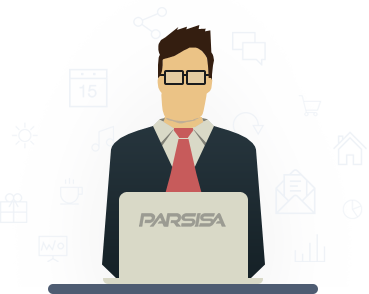



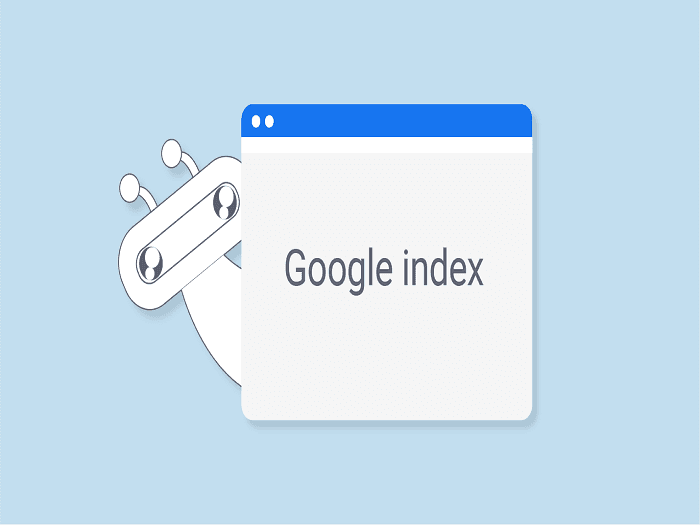

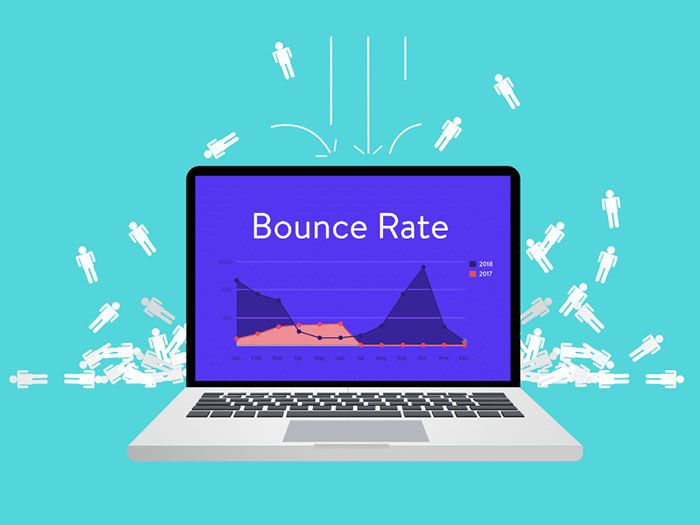
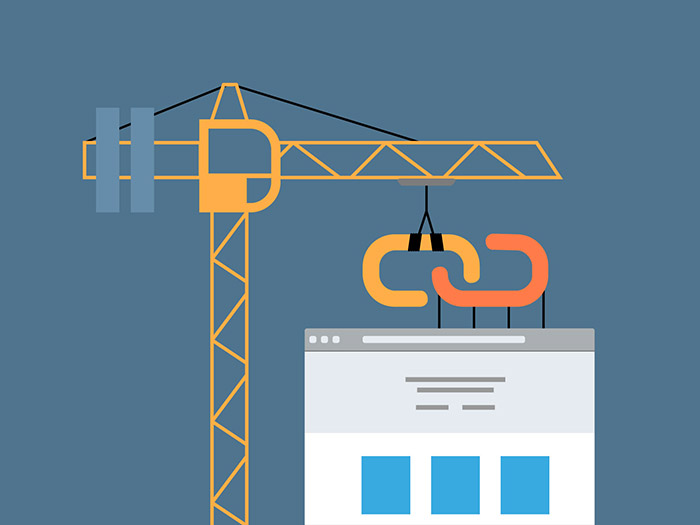
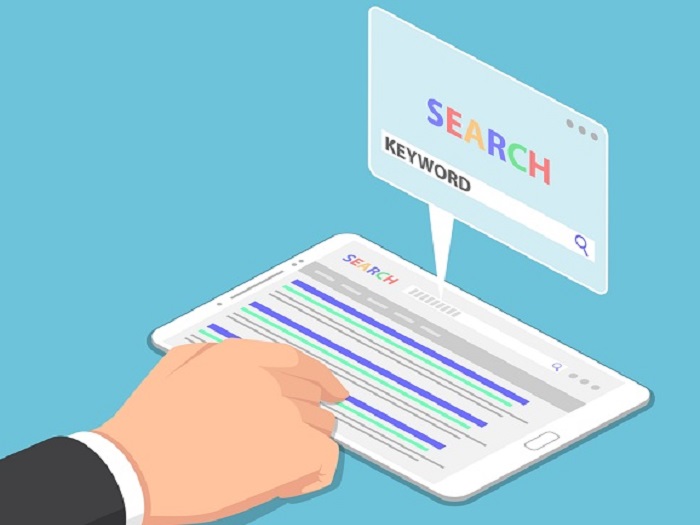

4 نظر در مورد این مطلب
خیلی ممنون که پنل جدید وبمستر رو معرفی کردین بسیار جامع و مفید بود سپاس
عملکرد رباتهای خزنده گوگل درباره لینکها بسیار ساده می باشد اون ها لینکهای موجود در اینترنت را دنبال کرده و از صفحهای به صفحه دیگر و از سایتی به سایت دیگر میروند.
گوگل واقعا بی نظیره، من ار وبمستر گوگل استفاده کردم واقعا امکانات بی نظیری داره و اطلاعات خیلی مفیدی هم در زمینه سئو در اختیار کاربراش قرار میده.
خسته نباشید واقعا مطلب کامل و خوبی برای آموزش گوگل وب مستر بود. ممنون